Windows 11 上如何启用或禁用增强指针精度
欢迎各位小伙伴来到golang学习网,相聚于此都是缘哈哈哈!今天我给大家带来《Windows 11 上如何启用或禁用增强指针精度》,这篇文章主要讲到等等知识,如果你对文章相关的知识非常感兴趣或者正在自学,都可以关注我,我会持续更新相关文章!当然,有什么建议也欢迎在评论留言提出!一起学习!
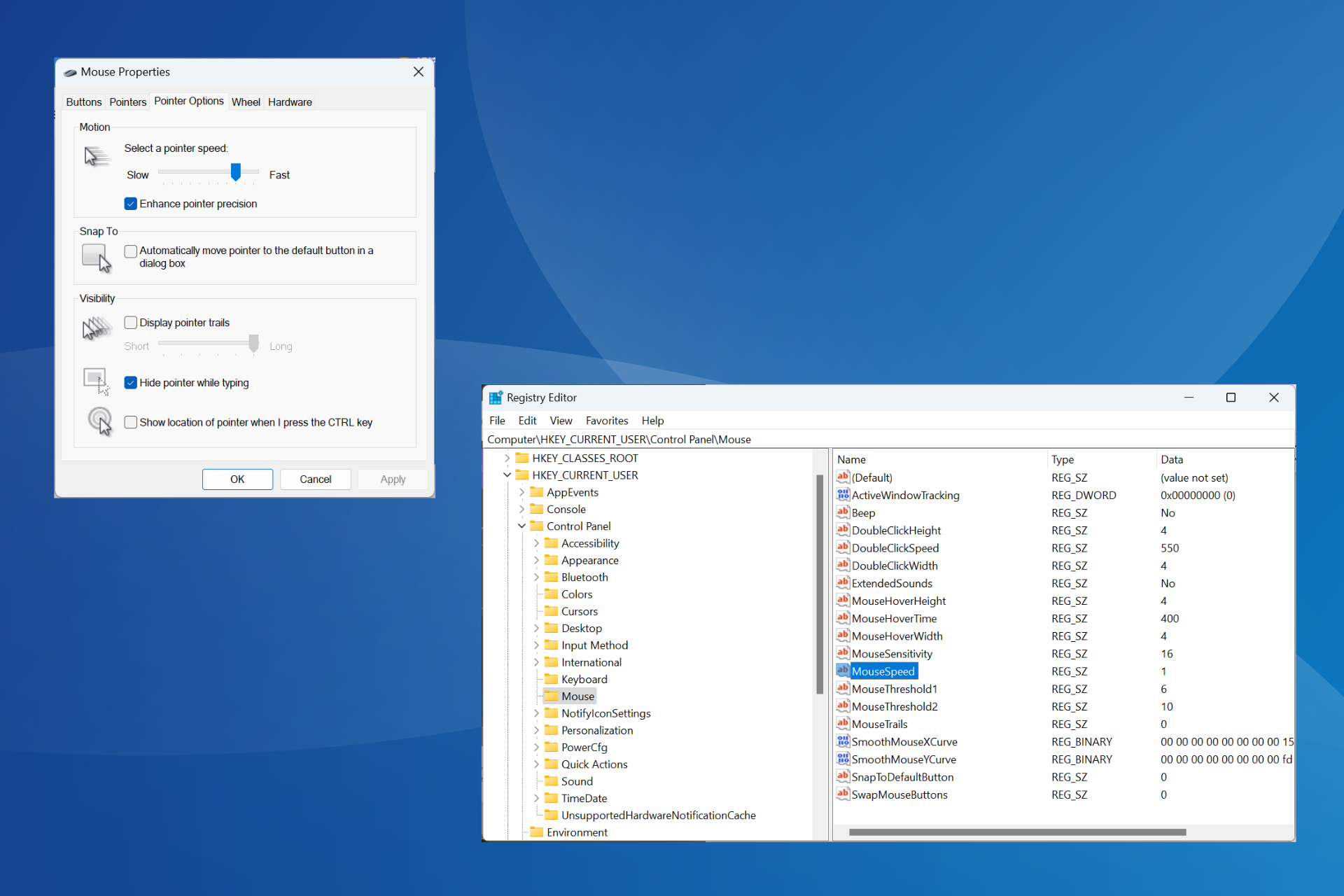
指针精度在需要更高精度和更好的光标定位的情况下至关重要。默认情况下,它在 Windows 11 中处于启用状态,但您可能需要重新配置增强的指针精度以获得更好的性能。
例如,您可能不希望 Windows 自动重新调整指针速度,而是在进行类似的鼠标移动时覆盖固定距离。
什么是增强指针精度?
增强的指针精度可根据鼠标移动的速度调整光标移动的距离。因此,鼠标移动越快,覆盖的距离就越大。对于那些想知道Windows增强指针精度做什么的人,它会改变鼠标灵敏度。
如何在 Windows 11 中打开或关闭增强指针精度?
1. 通过设置
- 按 + 打开“设置”应用,从左窗格中转到“蓝牙和设备”,然后单击“鼠标”。WindowsI
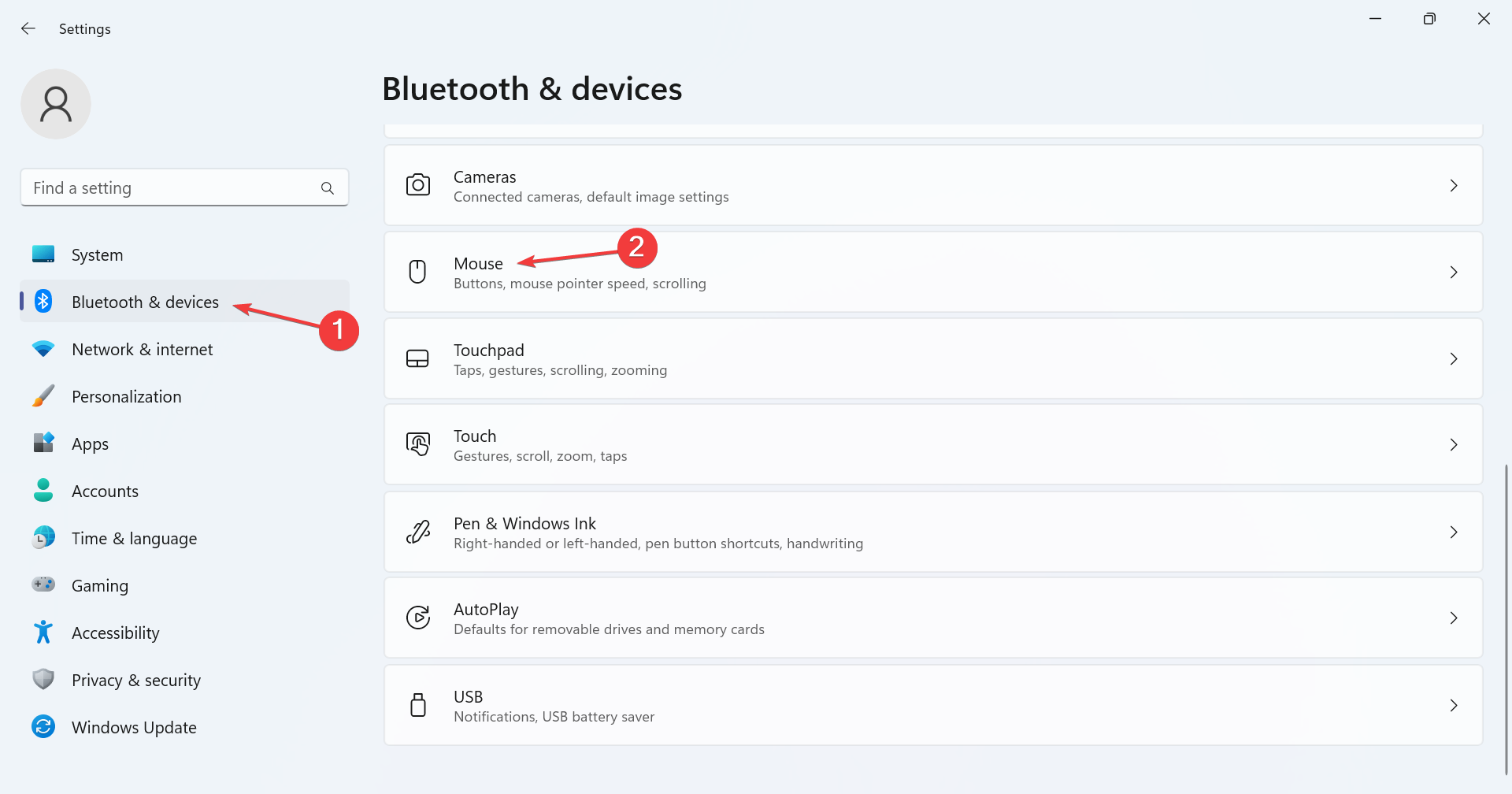
- 单击相关设置下的其他鼠标设置。
- 转到“指针选项”选项卡,勾选(启用)或取消选中(禁用)“增强指针精度”复选框,然后单击“应用”和“确定”以保存更改。
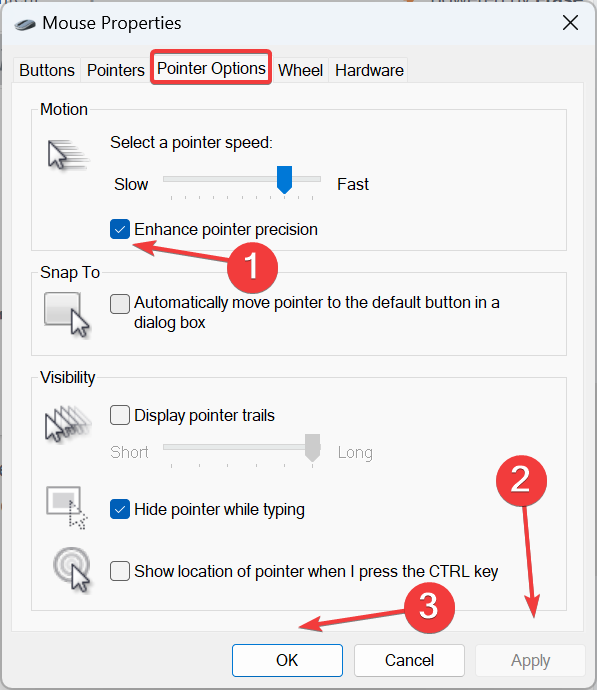
想知道如何在 Windows 11 中关闭增强指针精度?最快的方法是通过其他鼠标选项/设置。
2. 从控制面板
- 按 + 打开“搜索”菜单,在搜索栏中键入“控制面板”,然后单击相关结果。WindowsS
- 单击硬件和声音。
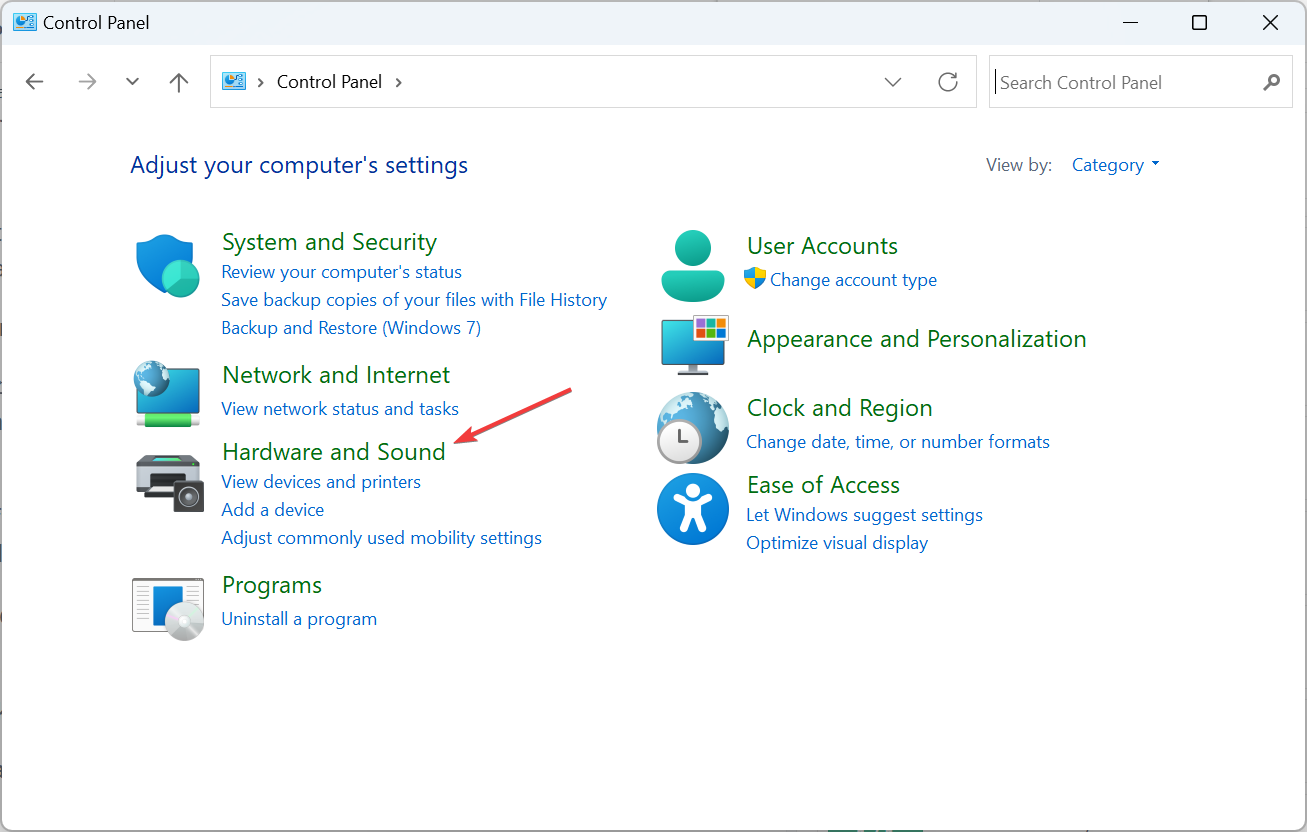
- 单击“设备和打印机”下的“鼠标”。
- 在“指针选项”选项卡的“运动”下,启用或禁用“增强指针精度”功能,然后保存更改。
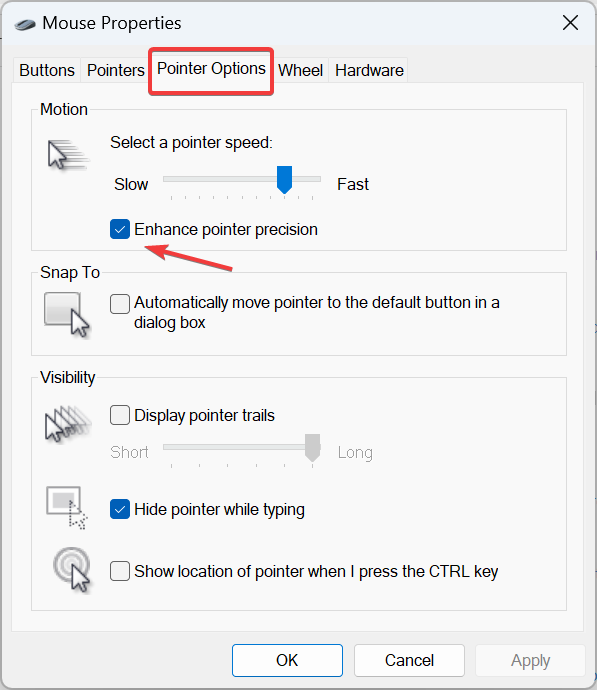
3. 使用注册表
- 按 + 打开运行,在文本字段中键入 regedit,然后点击 .WindowsREnter
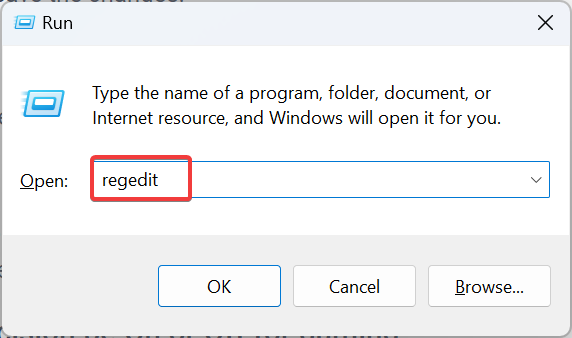
- 在 UAC 提示符下单击“是”。
- 从导航窗格中转到以下路径或将其粘贴到地址栏中并点击:Enter
HKEY_CURRENT_USER\Control Panel\Mouse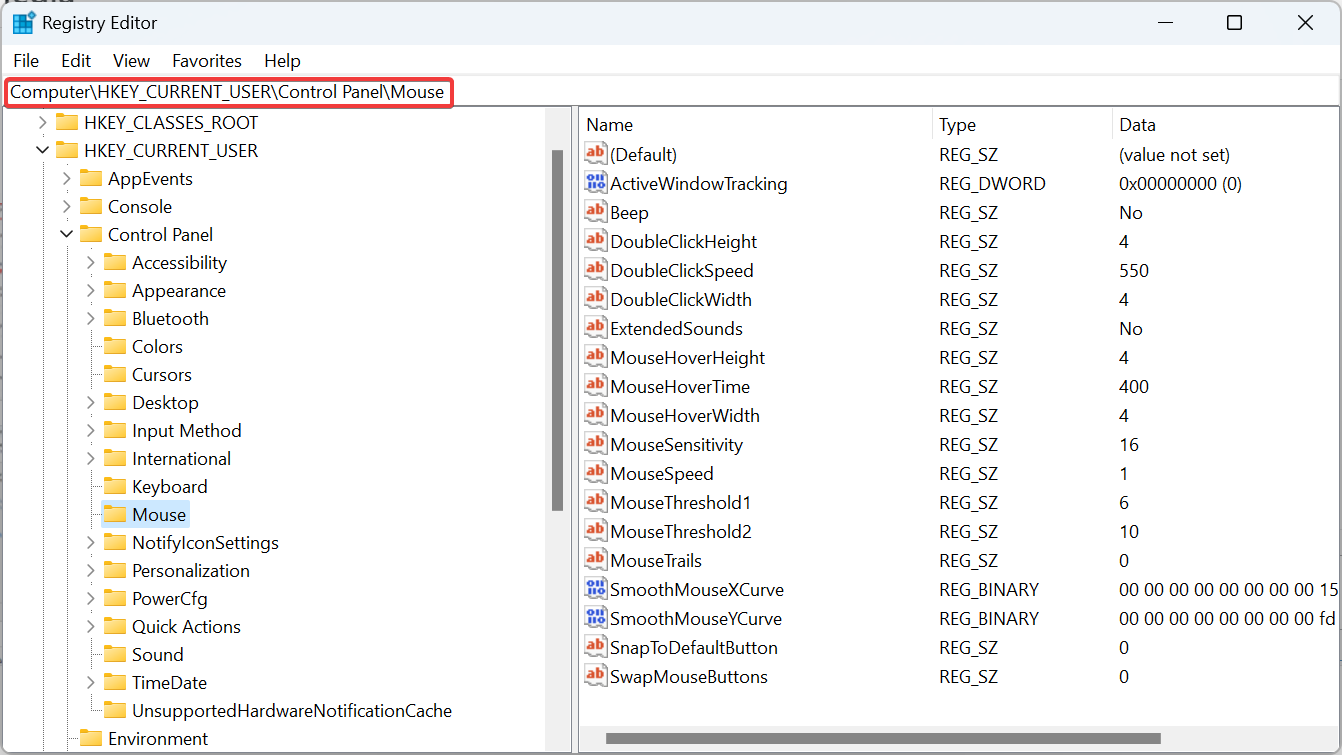
- 现在,双击右侧的 MouseSpeed 字符串,在“数值数据”下输入 1,然后单击“确定”保存更改并启用“增强指针精度”。
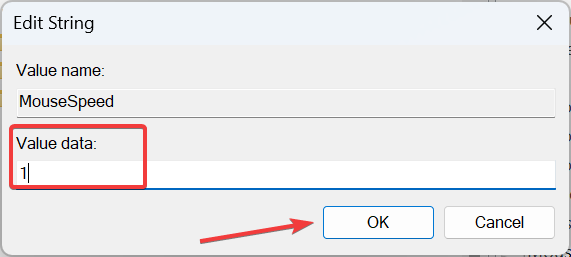
- 同样,将鼠标阈值 1 的值数据更改为 6。
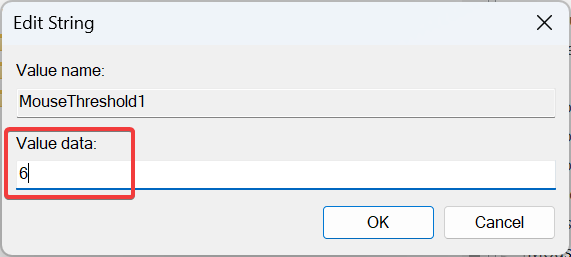
- 此外,对于鼠标阈值 2 字符串,将值数据更改为 10。
- 若要在 Windows 11 中禁用“增强指针精度”,请对相应的字符串使用以下值:
- 鼠标速度: 0
- 鼠标阈值1:0
- 鼠标阈值2:0
虽然您可以使用注册表启用或禁用鼠标加速或精度,但它应作为最后的手段使用,或者在 Windows 自动还原鼠标指针设置时使用。建议您事先创建一个还原点,以防止出现问题。
对于游戏,增强的指针精度应该是开还是关?
根据各种流派狂热游戏玩家的反馈,可以说禁用该功能在很大程度上改善了游戏体验。此外,当我们讨论游戏的最佳鼠标设置时,这是关键变化之一。
在 Windows 11 中启用“增强指针精度”时,操作系统将调整鼠标光标覆盖的 DPI(每英寸点数),并且移动将不均匀。
因此,在某些情况下,光标会移动得更远,如果鼠标移动缓慢,光标的距离会更小。随后,它会影响游戏时的鼠标一致性。这就是为什么许多人建议您在玩游戏时关闭 Windows 11 中的增强指针精度。
现在您已经了解了“增强指针精度”功能的概念及其引入的更改,游戏应该相对流畅,并且您将拥有精确的动作。
此外,如果您对当前视图感到厌倦,则始终可以选择个性化Windows 11光标,例如,更改其主题,样式,颜色等等!
终于介绍完啦!小伙伴们,这篇关于《Windows 11 上如何启用或禁用增强指针精度》的介绍应该让你收获多多了吧!欢迎大家收藏或分享给更多需要学习的朋友吧~golang学习网公众号也会发布文章相关知识,快来关注吧!
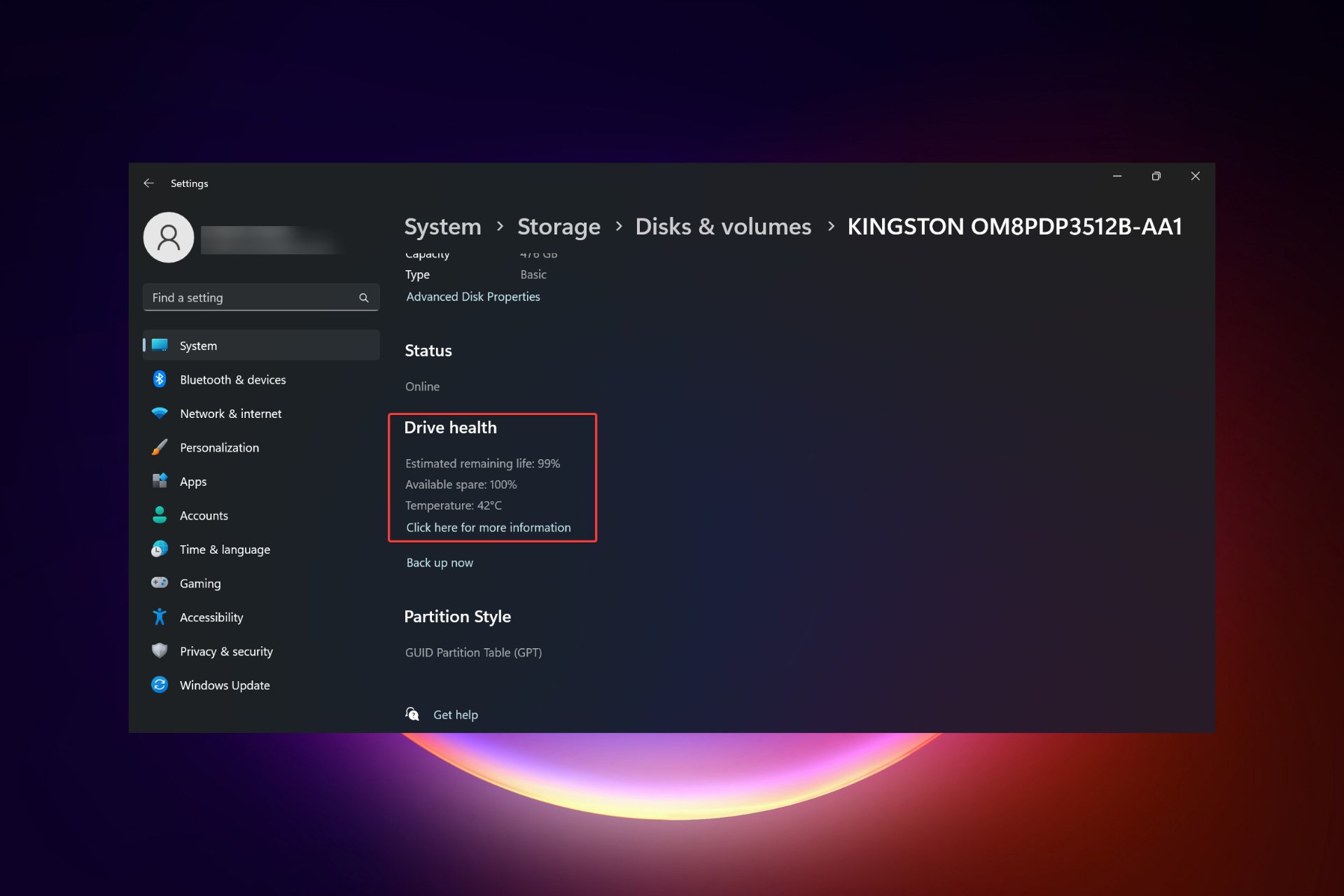 在 Windows 11上检查 SSD 运行状况的 4 种方法
在 Windows 11上检查 SSD 运行状况的 4 种方法
- 上一篇
- 在 Windows 11上检查 SSD 运行状况的 4 种方法
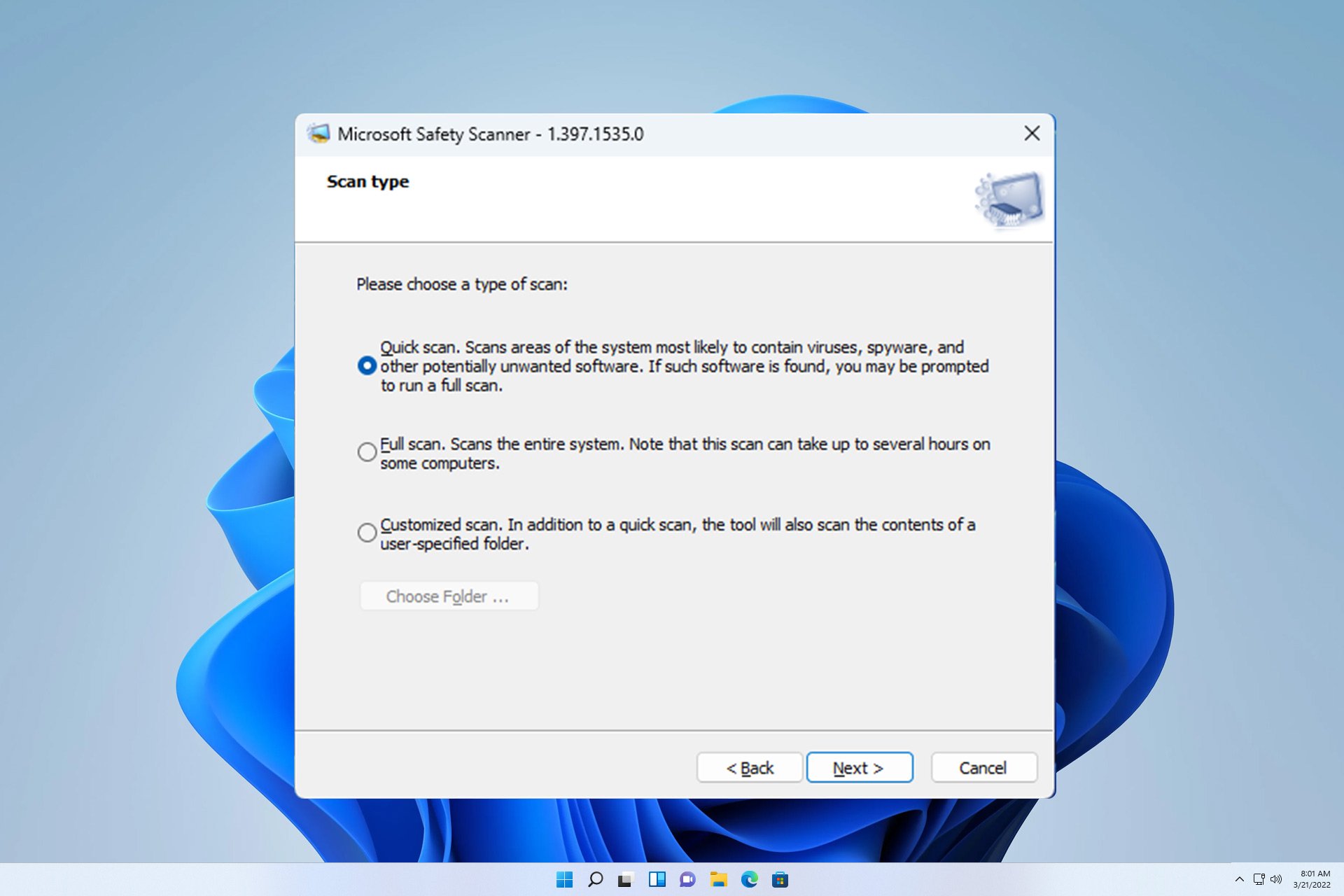
- 下一篇
- 使用Microsoft安全扫描程序轻松清除病毒
-

- 文章 · 软件教程 | 3小时前 |
- 手机赚钱游戏推荐:实用快速赚钱玩法
- 154浏览 收藏
-

- 文章 · 软件教程 | 3小时前 |
- Windows10资源管理器崩溃修复方法
- 430浏览 收藏
-

- 文章 · 软件教程 | 3小时前 | 51动漫 51动漫APP
- 51动漫在线观看入口及APP下载
- 364浏览 收藏
-

- 文章 · 软件教程 | 3小时前 | 163邮箱 登录中心
- 163邮箱登录入口与服务中心详解
- 158浏览 收藏
-

- 文章 · 软件教程 | 3小时前 | 办公
- 钉钉会议助手议程模板使用技巧
- 162浏览 收藏
-

- 文章 · 软件教程 | 3小时前 | 小米画报
- 小米画报怎么下载图片?
- 422浏览 收藏
-

- 文章 · 软件教程 | 3小时前 |
- 微信聊天记录打印与导出方法
- 300浏览 收藏
-

- 文章 · 软件教程 | 3小时前 |
- 拼多多评价加载慢怎么解决
- 297浏览 收藏
-

- 文章 · 软件教程 | 3小时前 |
- B站弹幕总数怎么查?
- 393浏览 收藏
-

- 文章 · 软件教程 | 3小时前 | 邮箱登录 126邮箱网页版
- 126邮箱登录入口及网页访问教程
- 292浏览 收藏
-

- 文章 · 软件教程 | 3小时前 | PDF压缩 PDF优化
- PDF压缩技巧与体积优化方法
- 409浏览 收藏
-

- 文章 · 软件教程 | 3小时前 |
- Pandas去重技巧:Excel高效处理方法
- 381浏览 收藏
-

- 前端进阶之JavaScript设计模式
- 设计模式是开发人员在软件开发过程中面临一般问题时的解决方案,代表了最佳的实践。本课程的主打内容包括JS常见设计模式以及具体应用场景,打造一站式知识长龙服务,适合有JS基础的同学学习。
- 543次学习
-

- GO语言核心编程课程
- 本课程采用真实案例,全面具体可落地,从理论到实践,一步一步将GO核心编程技术、编程思想、底层实现融会贯通,使学习者贴近时代脉搏,做IT互联网时代的弄潮儿。
- 516次学习
-

- 简单聊聊mysql8与网络通信
- 如有问题加微信:Le-studyg;在课程中,我们将首先介绍MySQL8的新特性,包括性能优化、安全增强、新数据类型等,帮助学生快速熟悉MySQL8的最新功能。接着,我们将深入解析MySQL的网络通信机制,包括协议、连接管理、数据传输等,让
- 500次学习
-

- JavaScript正则表达式基础与实战
- 在任何一门编程语言中,正则表达式,都是一项重要的知识,它提供了高效的字符串匹配与捕获机制,可以极大的简化程序设计。
- 487次学习
-

- 从零制作响应式网站—Grid布局
- 本系列教程将展示从零制作一个假想的网络科技公司官网,分为导航,轮播,关于我们,成功案例,服务流程,团队介绍,数据部分,公司动态,底部信息等内容区块。网站整体采用CSSGrid布局,支持响应式,有流畅过渡和展现动画。
- 485次学习
-

- ChatExcel酷表
- ChatExcel酷表是由北京大学团队打造的Excel聊天机器人,用自然语言操控表格,简化数据处理,告别繁琐操作,提升工作效率!适用于学生、上班族及政府人员。
- 3322次使用
-

- Any绘本
- 探索Any绘本(anypicturebook.com/zh),一款开源免费的AI绘本创作工具,基于Google Gemini与Flux AI模型,让您轻松创作个性化绘本。适用于家庭、教育、创作等多种场景,零门槛,高自由度,技术透明,本地可控。
- 3534次使用
-

- 可赞AI
- 可赞AI,AI驱动的办公可视化智能工具,助您轻松实现文本与可视化元素高效转化。无论是智能文档生成、多格式文本解析,还是一键生成专业图表、脑图、知识卡片,可赞AI都能让信息处理更清晰高效。覆盖数据汇报、会议纪要、内容营销等全场景,大幅提升办公效率,降低专业门槛,是您提升工作效率的得力助手。
- 3565次使用
-

- 星月写作
- 星月写作是国内首款聚焦中文网络小说创作的AI辅助工具,解决网文作者从构思到变现的全流程痛点。AI扫榜、专属模板、全链路适配,助力新人快速上手,资深作者效率倍增。
- 4688次使用
-

- MagicLight
- MagicLight.ai是全球首款叙事驱动型AI动画视频创作平台,专注于解决从故事想法到完整动画的全流程痛点。它通过自研AI模型,保障角色、风格、场景高度一致性,让零动画经验者也能高效产出专业级叙事内容。广泛适用于独立创作者、动画工作室、教育机构及企业营销,助您轻松实现创意落地与商业化。
- 3938次使用
-
- pe系统下载好如何重装的具体教程
- 2023-05-01 501浏览
-
- qq游戏大厅怎么开启蓝钻提醒功能-qq游戏大厅开启蓝钻提醒功能教程
- 2023-04-29 501浏览
-
- 吉吉影音怎样播放网络视频 吉吉影音播放网络视频的操作步骤
- 2023-04-09 501浏览
-
- 腾讯会议怎么使用电脑音频 腾讯会议播放电脑音频的方法
- 2023-04-04 501浏览
-
- PPT制作图片滚动效果的简单方法
- 2023-04-26 501浏览



